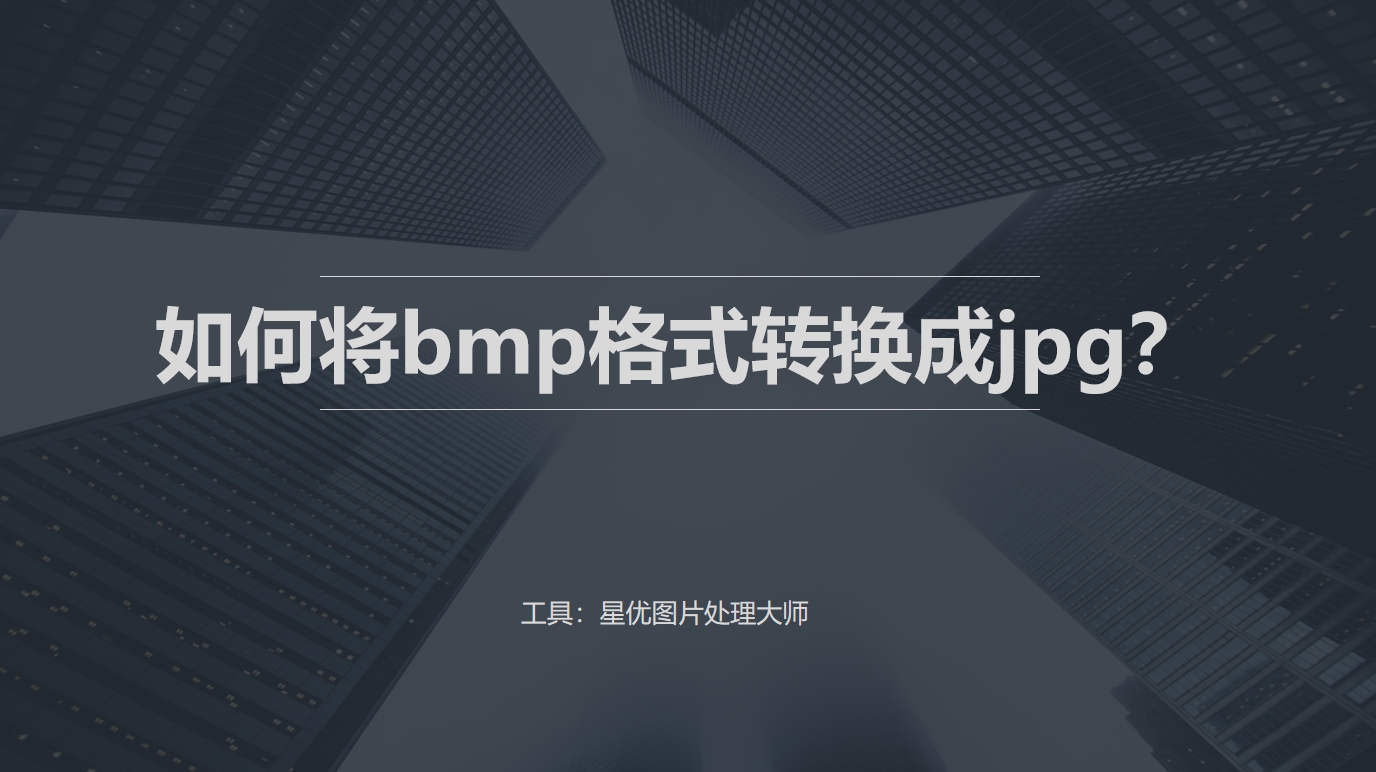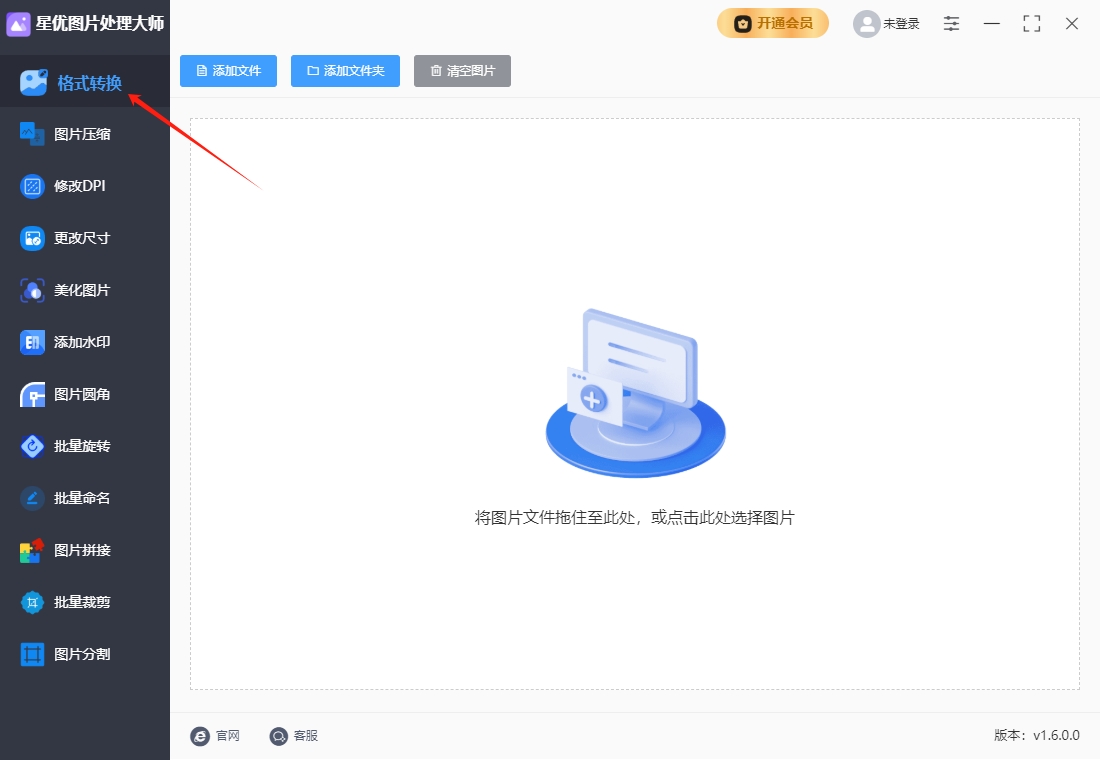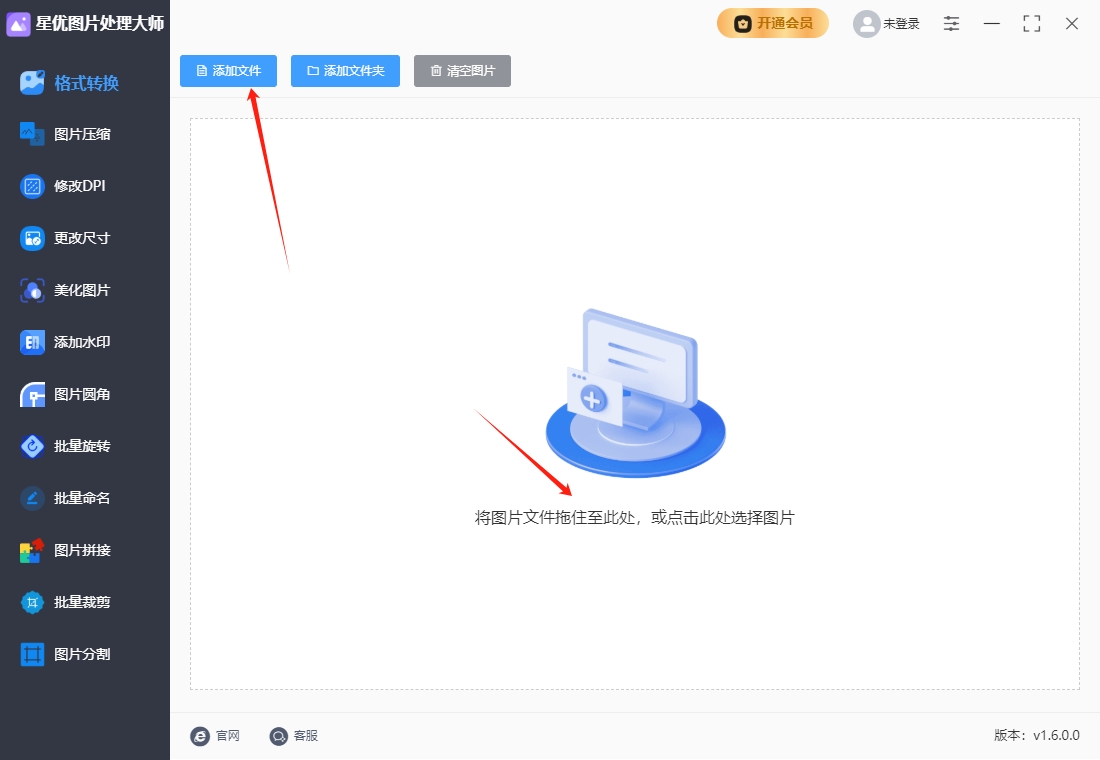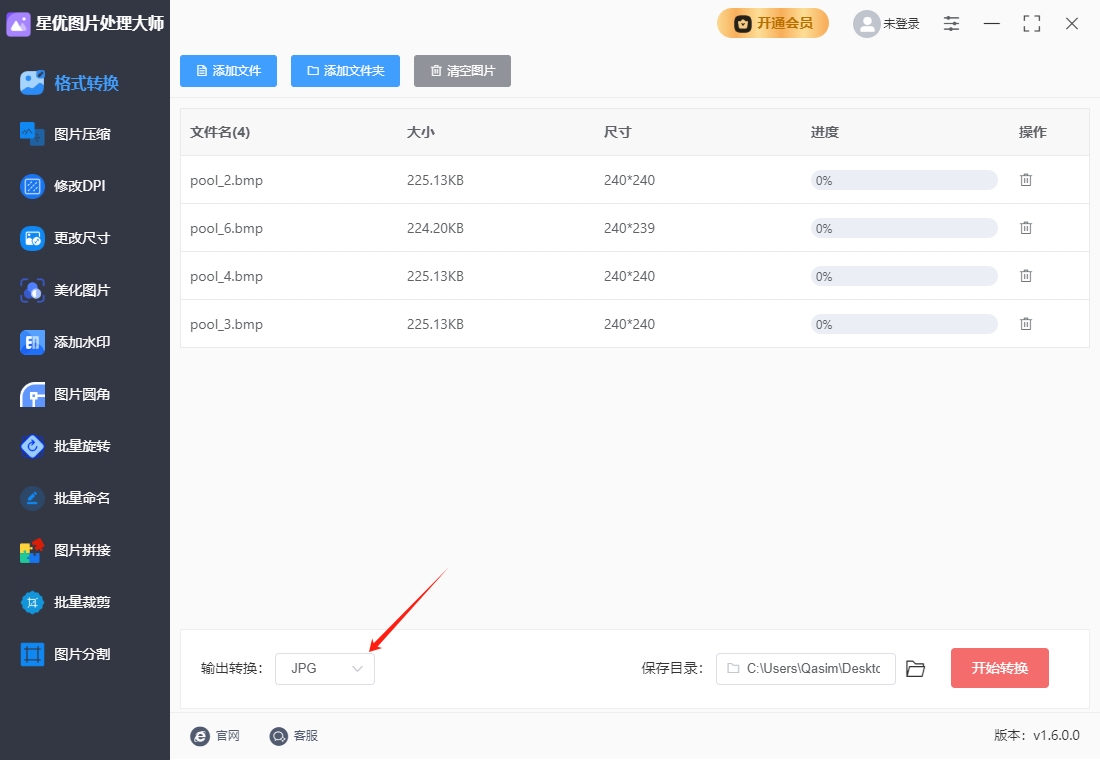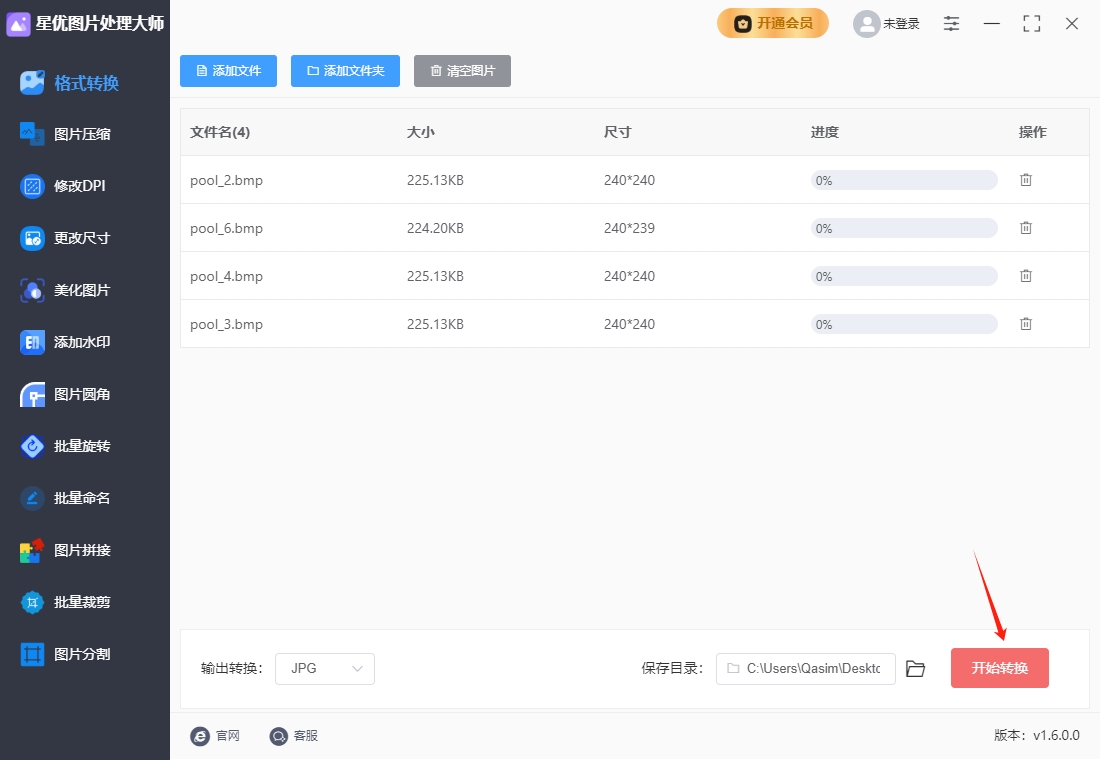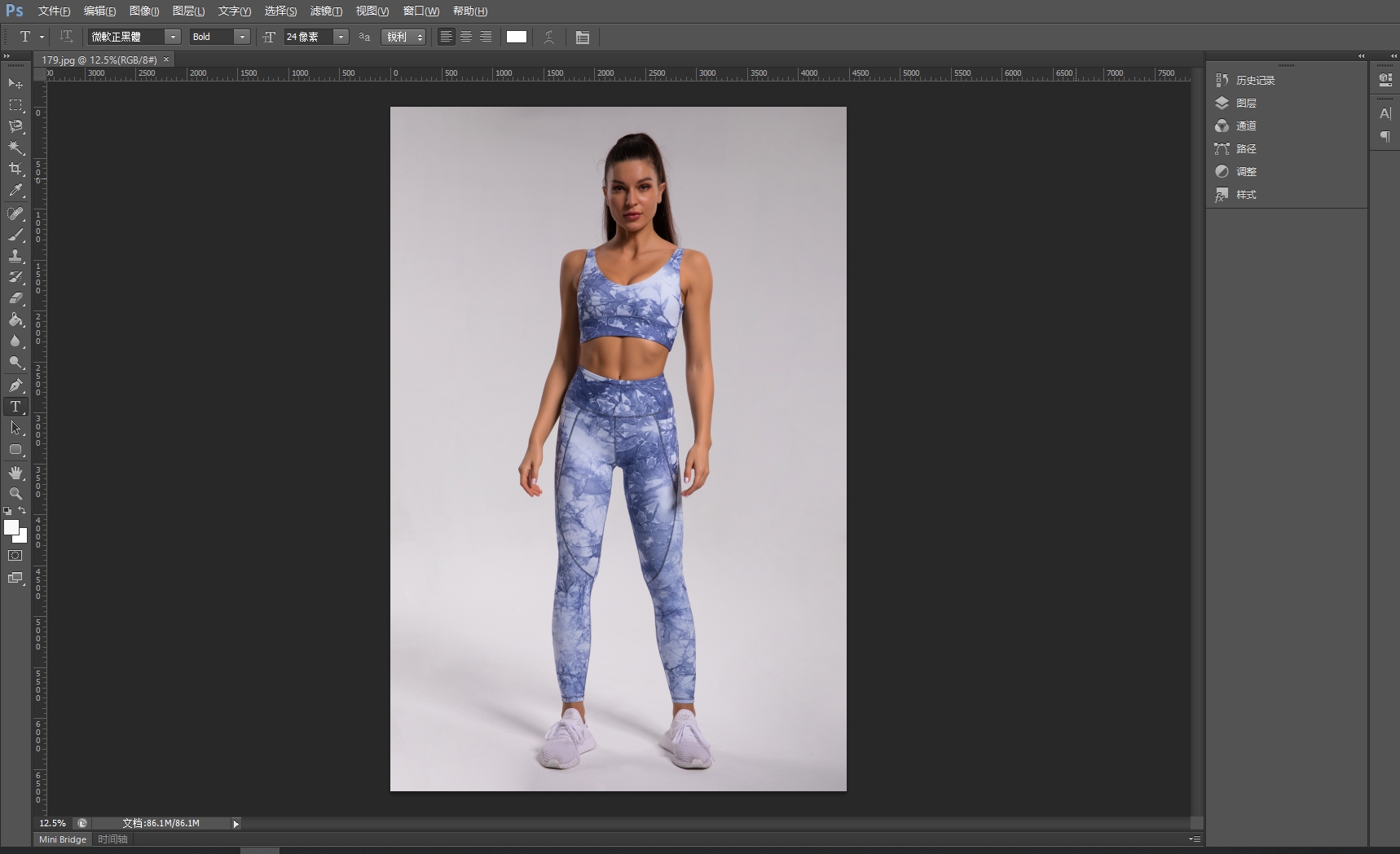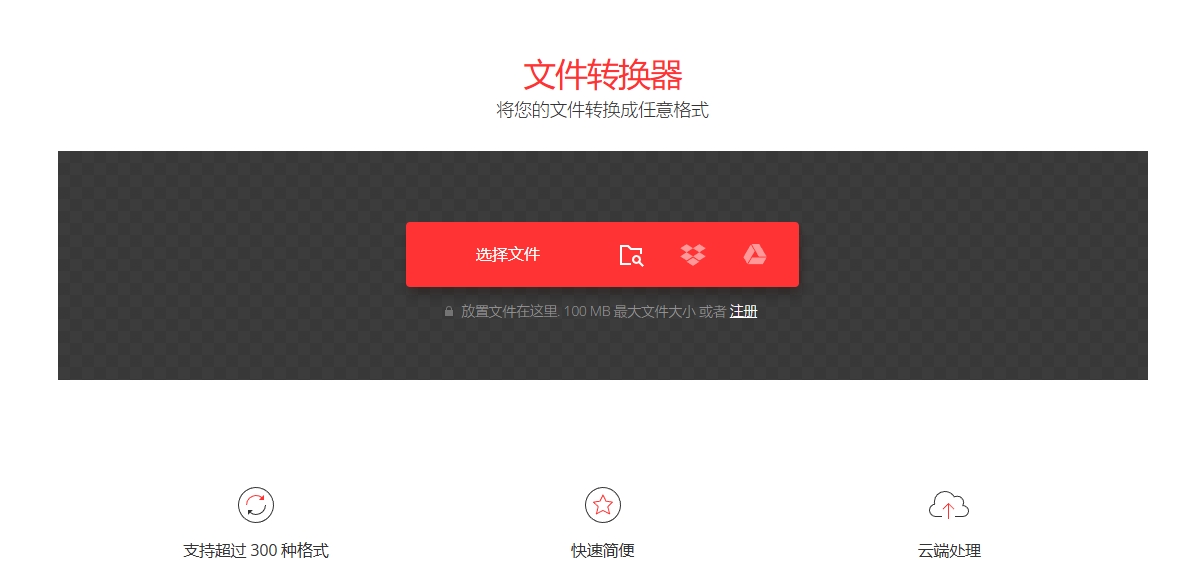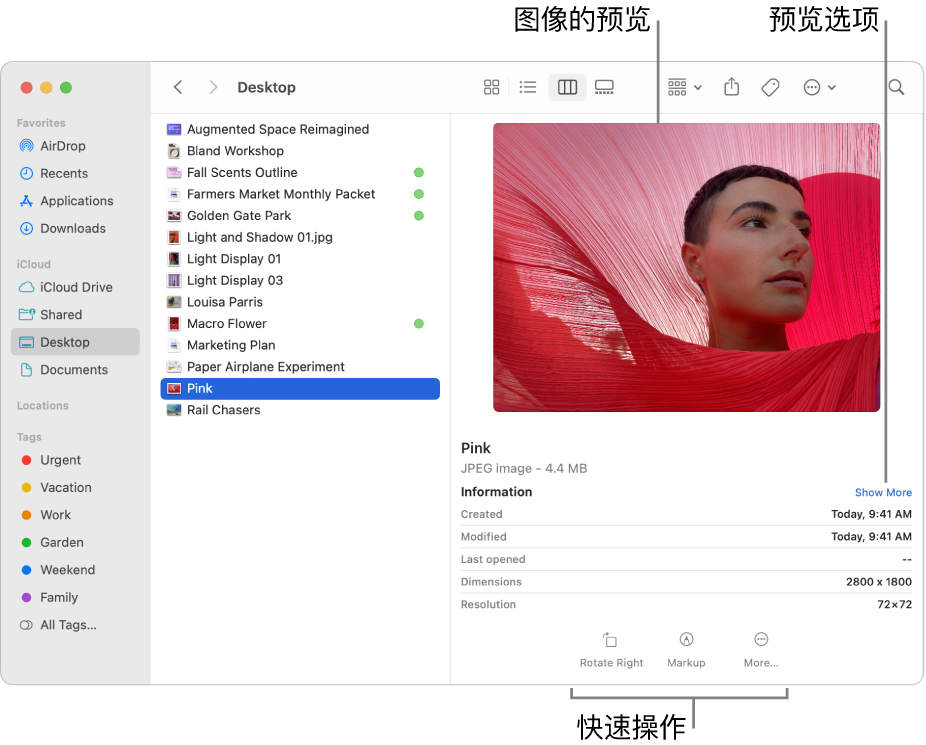bmp格式怎么转换成jpg?在数字图像的世界里,格式的选择犹如为画面挑选一件合身的外衣。BMP格式与JPG格式,恰似两种截然不同的着装风格——前者是未经雕琢的“原生态”,后者则是精打细算的“实用派”。当我们将BMP格式转换为JPG时,不仅是技术参数的调整,更是一场关于存储效率与视觉体验的权衡博弈。BMP(位图)格式诞生于个人电脑普及的早期,它以“无损存储”为核心理念,忠实记录每个像素的原始色彩信息。这种特性使其成为图像处理软件的“初始画布”,却也因未压缩的数据结构,让文件体积膨胀如气球。一张高清BMP图片可能占用数十兆空间,在存储资源有限的年代,这无疑是一种奢侈。而JPG(联合图像专家组)格式的出现,则像为图像穿上了一件“压缩西装”——通过有损压缩算法,它以极小的画质损耗换取文件体积的指数级缩减。这种“舍弃冗余、保留精华”的智慧,让JPG成为网络传输与存储的宠儿。
使用bmp图片的时候你可能还会遇到格式不兼容的问题,因此将其转换为jpg格式后使用是最好的解决办法,很多小伙伴想知道如何转换,那今天就让小编来为大家做一个详细的分享吧,方法可以找到很多,小编挑选了几个超简单的出来给大家。
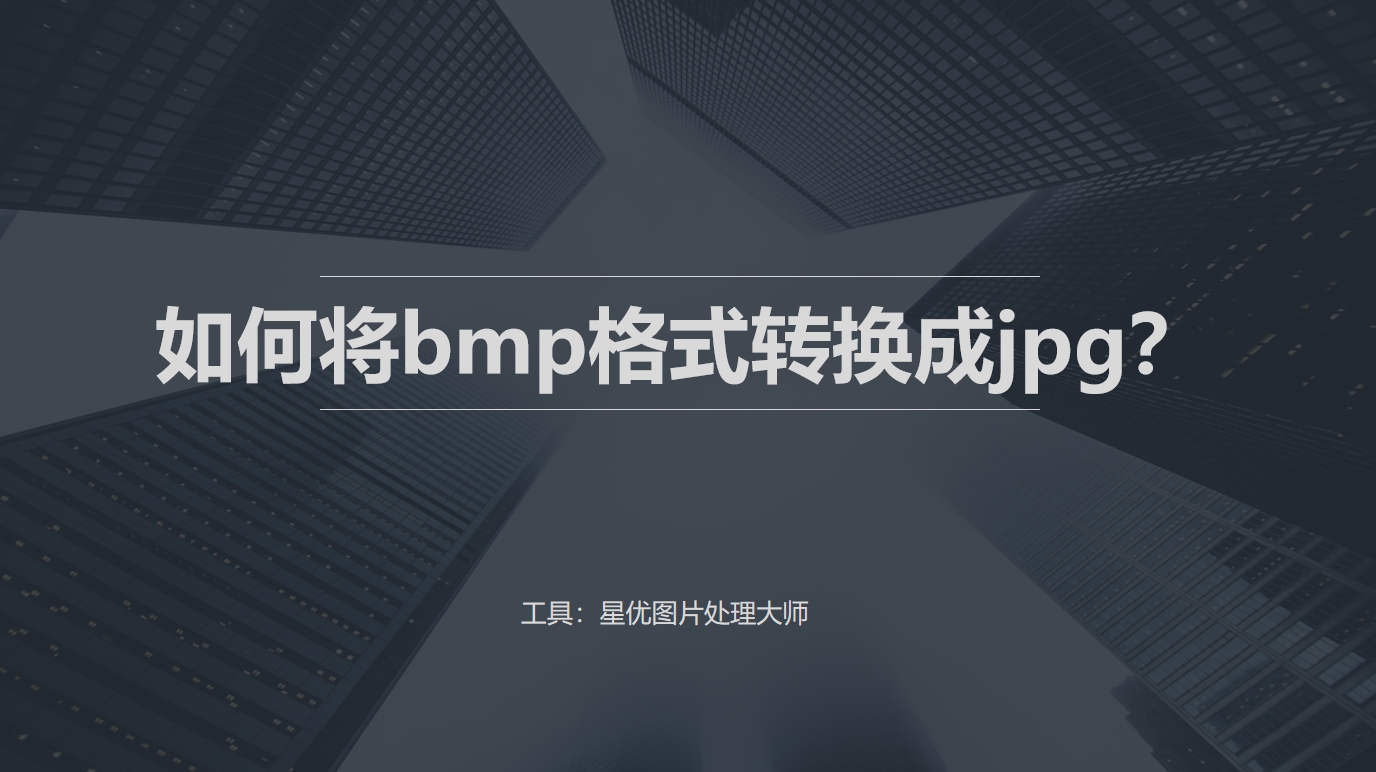
方法一:使用“星优图片处理大师”软件将bmp转成jpg
软件下载地址:https://www.xingyousoft.com/softcenter/XYImage
步骤1,在转换前将使用到的“星优图片处理大师”软件安装到电脑上,此软件的格式转换功能支持十几种图片格式的转换操作。安装好软件后打开使用,并点击左侧的【格式转换】功能。
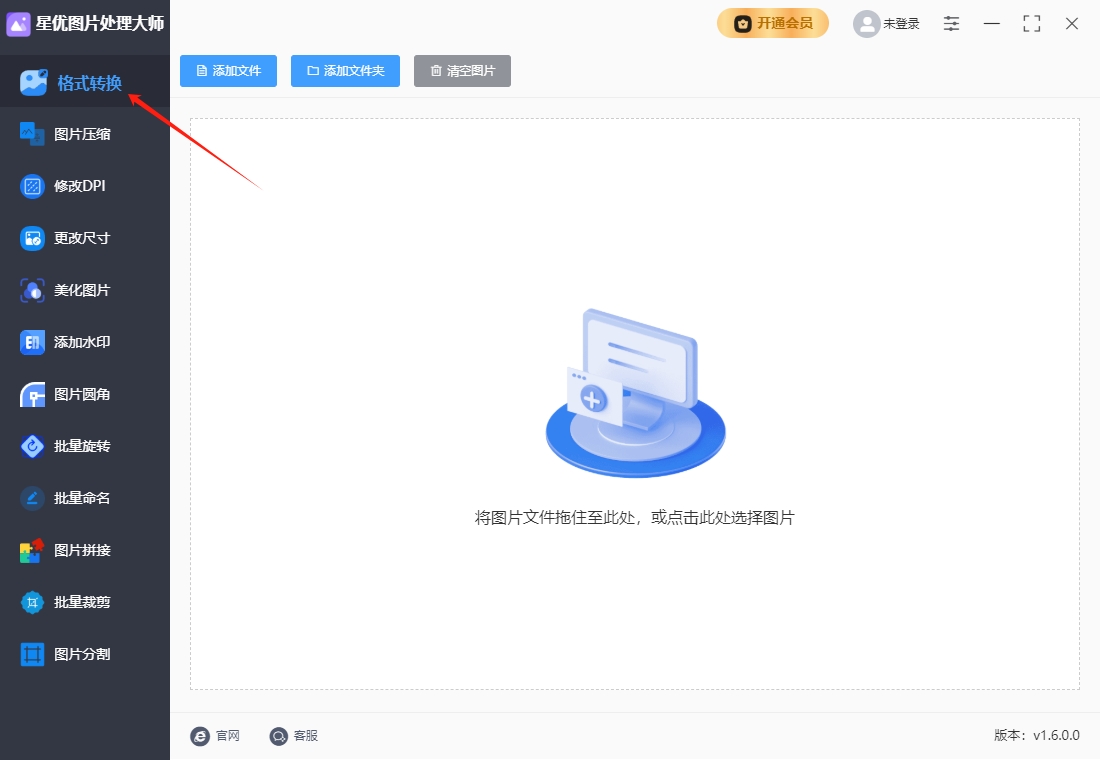
步骤2,点击【添加】文件按键后会弹出文件选择窗口,随后将需要转换格式的bmp图片添加到软件中。你还可以使用鼠标拖拽的方法完成图片添加,并且此软件支持批量格式转换操作。
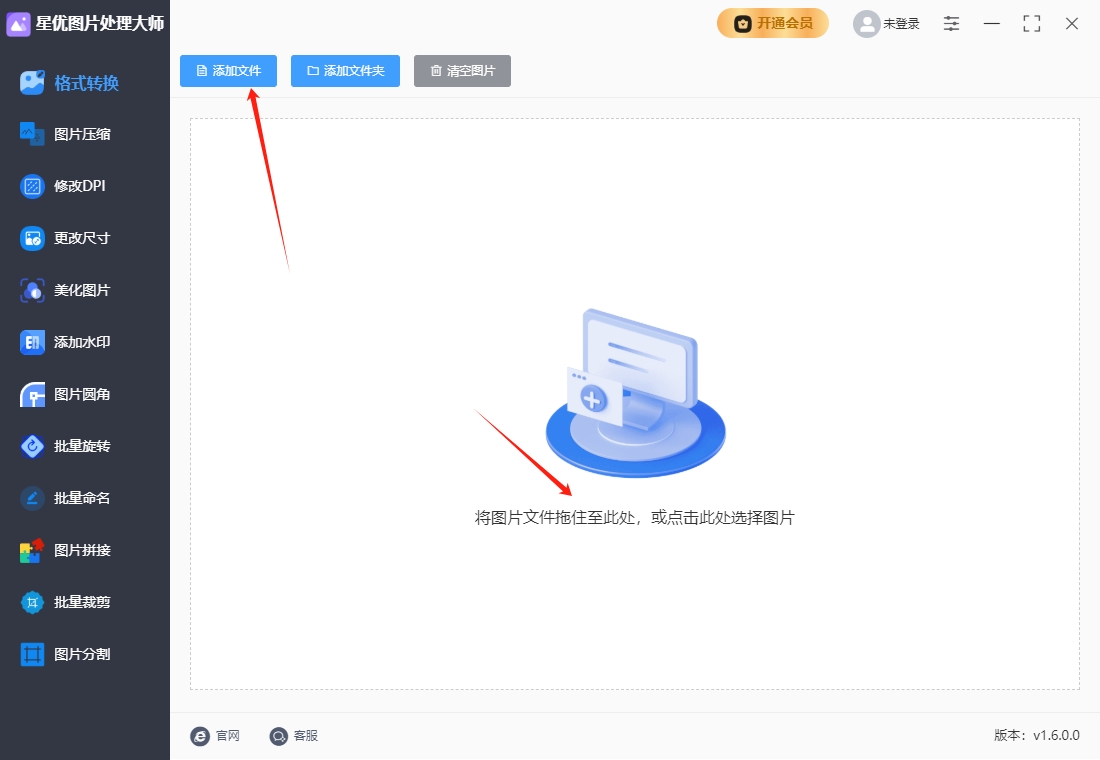
步骤3,设置转换后的【输出格式】,请点击下拉框并选择“jpg”,当然还支持其它图片格式,有需要的自行设置。
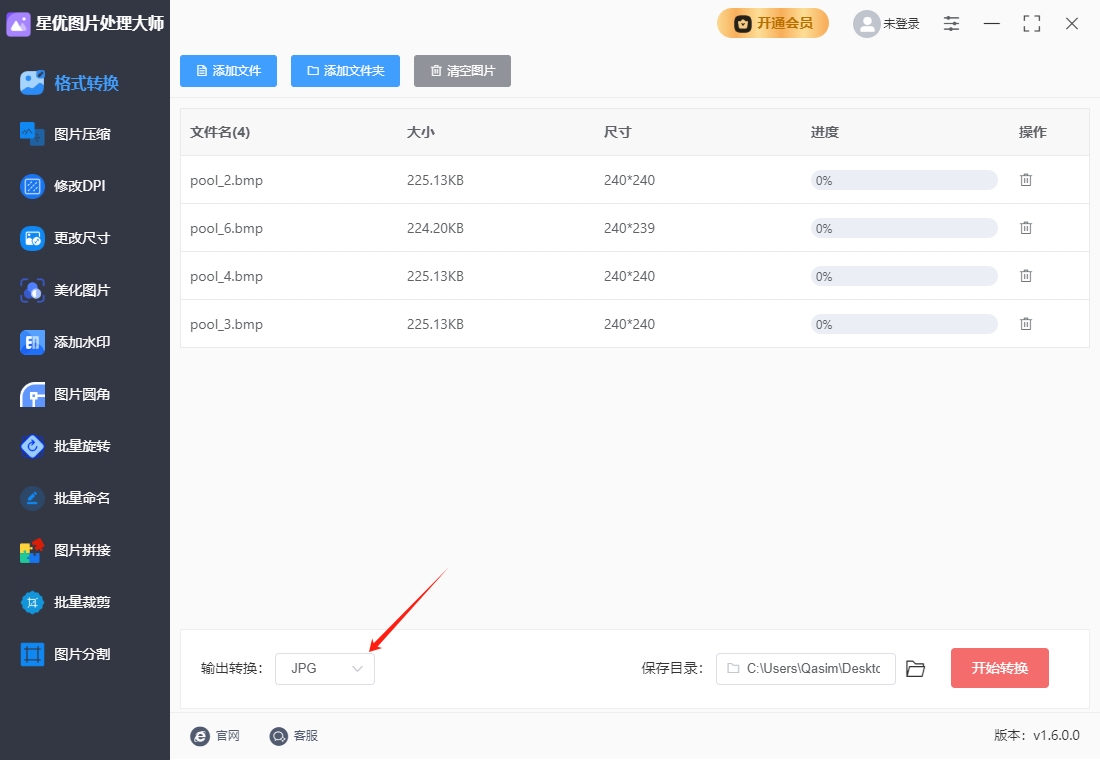
步骤4,完成上面的步骤后就可以点击【开始转换】红色按键,正式开启图片格式转换程序了,如果图片数量不多,那很多时间就可以完成转换,
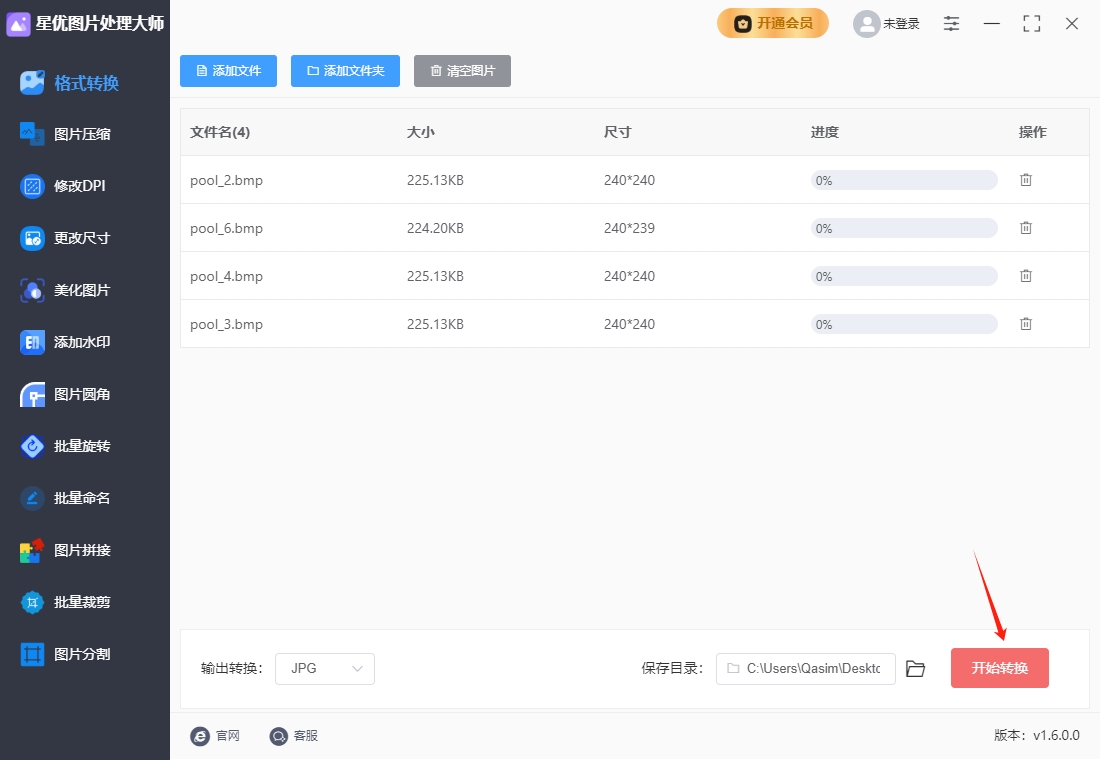
步骤5,在转换结束的一瞬间软件会弹出输出文件夹,转换后的图片会被保存在这里。从下图可以清楚的看到,添加到软件里的几张bmp图片被成功转换为jpg格式,证明方法使用正确。

方法二:使用“photoshop”软件将bmp转成jpg
在Photoshop中将BMP格式图片转换为JPG格式,是一个简单且常用的操作。以下是详细的步骤指南:
一、准备工作
安装Photoshop:确保已安装Adobe Photoshop软件,版本不限(本文以较常见版本为例,操作逻辑基本一致)。
准备BMP文件:将需要转换的BMP格式图片文件放置在易于访问的位置,如桌面或指定文件夹。
二、具体操作步骤
打开Photoshop软件
双击桌面上的Photoshop图标,或从开始菜单中找到并点击启动程序。
打开BMP格式图片
点击菜单栏中的“文件”(File)选项。
在下拉菜单中选择“打开”(Open),或直接使用快捷键“Ctrl + O”(Windows系统)或“Command + O”(Mac系统)。
在弹出的文件浏览器中,找到并选中需要转换的BMP图片文件,然后点击“打开”按钮。此时,BMP图片将在Photoshop的工作区中显示。
保存为JPG格式
再次点击菜单栏中的“文件”(File)选项。
在下拉菜单中选择“存储为”(Save As),或使用快捷键“Ctrl + Shift + S”(Windows系统)或“Command + Shift + S”(Mac系统)。
在弹出的“存储为”对话框中,进行以下设置:
保存位置:选择要将JPG图片保存到的目标文件夹。
文件名:可以为转换后的JPG图片指定一个新的名称,或保留原BMP图片的名称。
格式:在“格式”下拉列表中,选择“JPEG”(JPG的完整格式名称),这是关键步骤,确保选择了正确的输出格式。
设置好保存位置、文件名和格式后,点击“保存”按钮。
设置JPG选项(可选但推荐)
点击“保存”按钮后,会弹出“JPEG选项”对话框。在此对话框中,可以对JPG图片的质量、格式选项等进行进一步设置:
品质:通过滑动滑块或直接输入数值来调整JPG图片的质量。数值范围通常为0 - 12,数值越高,图片质量越好,但文件大小也会相应增大;数值越低,图片质量越差,但文件大小会减小。一般来说,对于大多数用途,品质设置在8 - 10之间即可获得较好的效果。
格式选项:一般情况下,保持默认的“基线(标准)”选项即可。如果需要特殊的图像显示方式,可以根据需求选择其他选项,但大多数情况下无需更改。
设置完成后,点击“确定”按钮,Photoshop将按照所选设置将BMP图片转换为JPG格式,并保存到指定位置。
三、验证转换结果
打开保存JPG图片的目标文件夹,找到转换后的JPG图片文件。
双击该文件,使用系统自带的图片查看器或其他图片编辑软件打开,检查图片的显示效果和质量是否符合预期。
通过以上步骤,就可以轻松地在Photoshop中将BMP格式图片转换为JPG格式。JPG格式具有较高的压缩率和广泛的兼容性,适用于网络传输、图片分享等多种场景。
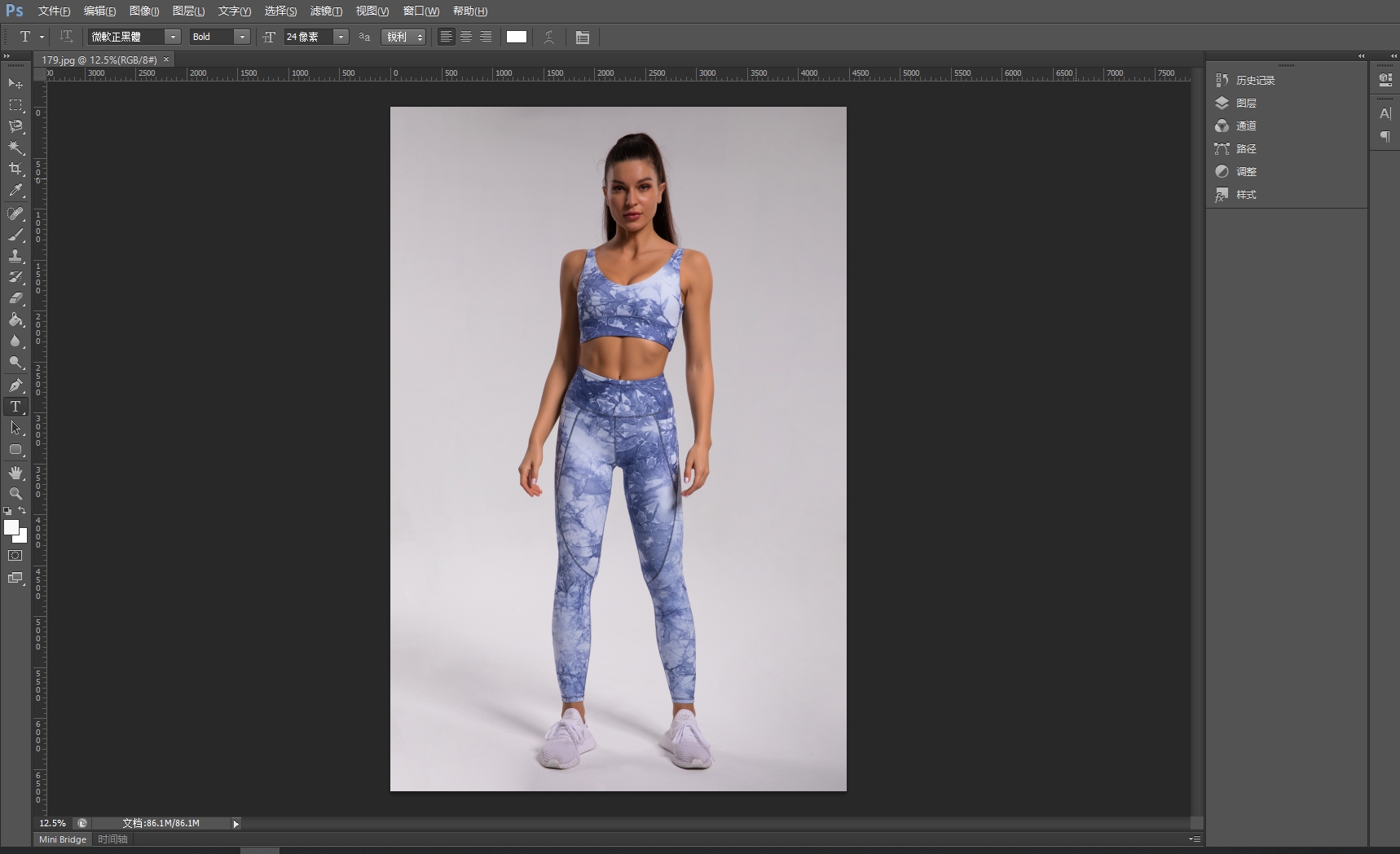
方法三:使用“Convert”在线工具将bmp转成jpg
“Convert”是一个功能强大且操作简便的在线文件转换工具,支持多种格式之间的相互转换,下面为你介绍如何使用它将BMP格式图片转换为JPG格式。
一、访问Convert网站
打开浏览器,在地址栏中输入,按下回车键进入Convert的中文官网页面。该网站界面简洁,易于操作,无需注册登录即可直接使用。
二、上传BMP文件
点击上传按钮:在网站首页,你会看到一个明显的“选择文件”按钮,点击它。
选择文件:在弹出的文件选择窗口中,找到存储BMP图片的文件夹,选中需要转换的BMP文件,然后点击“打开”按钮,将文件上传到Convert平台。你也可以直接将BMP文件拖拽到网页的指定区域来完成上传。
三、设置输出格式为JPG
选择输出格式:文件上传成功后,在“转换为”下拉菜单中,找到并选择“JPG”格式。Convert支持多种格式的转换,确保选择正确的输出格式是关键步骤。
四、调整转换选项(可选)
质量设置:在部分情况下,Convert可能会提供一些关于JPG质量的设置选项。你可以根据自己的需求,通过滑动滑块或选择预设的质量级别来调整转换后JPG图片的质量。较高的质量设置会使图片更清晰,但文件大小也会相应增大;较低的质量设置则会减小文件大小,但可能会影响图片的清晰度。
尺寸调整(可选):如果需要,你还可以在转换选项中对图片的尺寸进行调整。例如,你可以指定图片的宽度或高度,或者按照一定的比例进行缩放。不过,对于简单的BMP转JPG转换,通常不需要进行尺寸调整。
五、开始转换
点击转换按钮:完成输出格式选择和转换选项设置(如有)后,点击网页上的“转换”按钮,Convert将开始对上传的BMP文件进行格式转换。转换过程的时间长短取决于文件的大小和服务器负载情况,一般来说,较小的文件转换速度较快。
六、下载转换后的JPG文件
下载文件:转换完成后,网页上会显示“下载”按钮。点击该按钮,即可将转换后的JPG文件保存到本地计算机。你可以选择保存到指定的文件夹,方便后续使用。
使用Convert转换的优点与注意事项
优点
操作简便:Convert的界面简洁直观,整个转换过程无需复杂的操作,即使是初次使用的用户也能轻松上手。
无需安装软件:作为在线工具,无需在计算机上安装任何软件,只要有网络连接,就可以随时随地进行文件格式转换。
支持多种格式:除了BMP转JPG,Convert还支持众多其他格式之间的相互转换,满足用户多样化的需求。
注意事项
文件大小限制:Convert对上传的文件大小有一定的限制,对于较大的BMP文件,可能无法直接上传转换。此时,你可以考虑将文件分割后再进行转换,或者使用其他支持大文件转换的工具。
网络稳定性:由于是在线转换,转换过程依赖于网络连接。如果网络不稳定,可能会导致转换失败或下载速度缓慢。因此,在进行转换时,建议确保网络连接稳定。
隐私与安全:虽然Convert声称会保护用户的文件隐私和安全,但在上传重要或敏感文件时,仍需谨慎考虑。如果对文件的安全性有较高要求,可以选择在本地计算机上使用专业的文件转换软件进行转换。
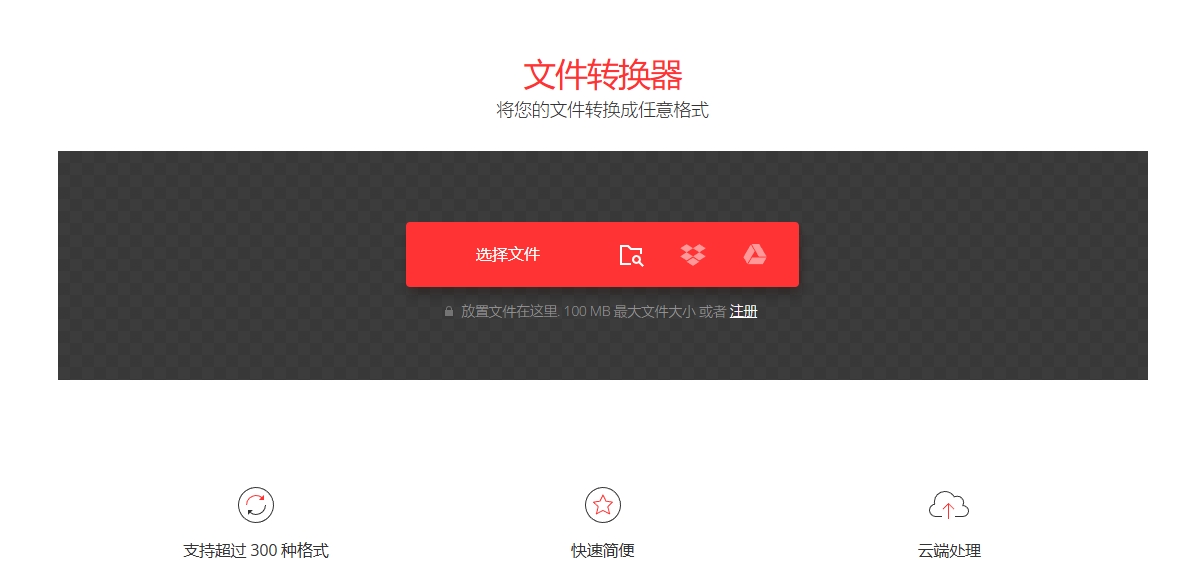
方法四:使用“Preview”软件将bmp转成jpg
“Preview”(预览)是macOS系统自带的一款功能强大的应用程序,无需额外安装即可使用,它能轻松完成BMP到JPG的格式转换,以下是具体操作方法:
一、打开BMP文件
定位文件:在“访达”(Finder)中找到需要转换的BMP格式图片文件。
用预览打开:双击该BMP文件,macOS系统默认会使用“Preview”应用程序打开它。你也可以右键点击文件,在弹出的菜单中选择“打开方式”,然后从列表中选择“Preview”。
二、导出为JPG格式
进入导出菜单:在“Preview”应用程序中,点击顶部菜单栏中的“文件”(File)选项。
选择导出:在下拉菜单中,选择“导出”(Export)选项。此时会弹出一个“导出”对话框。
三、设置导出选项
命名文件:在“导出”对话框的“存储为”(Save As)字段中,可以为转换后的JPG图片指定一个新的名称,也可以保留原BMP图片的名称。
选择保存位置:点击“位置”(Where)旁边的下拉菜单,选择要将JPG图片保存到的目标文件夹。
设置格式:在“格式”(Format)下拉列表中,选择“JPEG”(JPG的完整格式名称)。
调整质量(可选):点击“质量”(Quality)旁边的下拉菜单,会出现一个滑块。通过滑动滑块可以调整JPG图片的质量。较高的质量设置会使图片更清晰,但文件大小也会相应增大;较低的质量设置则会减小文件大小,但可能会影响图片的清晰度。一般来说,对于大多数用途,将质量设置在“良好”(Good)或“最佳”(Best)之间即可获得较好的效果。
四、完成导出
点击存储:设置好所有选项后,点击“存储”(Save)按钮。“Preview”将按照所选设置将BMP图片转换为JPG格式,并保存到指定位置。
使用“Preview”转换的优点与注意事项
优点
系统自带:“Preview”是macOS系统自带的应用程序,无需额外下载和安装,方便快捷。
操作简单:整个转换过程步骤清晰,易于上手,即使是初次使用macOS系统的用户也能轻松完成。
功能集成:除了格式转换,“Preview”还具备图片查看、编辑(如裁剪、旋转、调整大小等)等多种功能,可以在一个应用程序中完成多种操作。
注意事项
格式支持有限:“Preview”虽然支持多种常见图片格式的查看和简单编辑,但对于一些较为特殊的格式或高级的格式转换需求,可能无法满足。
功能深度:相比专业的图片编辑软件,“Preview”的功能相对较为基础。如果需要进行更复杂的图片处理,如高级的色彩调整、特效添加等,可能需要使用其他专业的软件。
批量转换:“Preview”默认不支持批量转换多个文件。如果需要将多个BMP文件同时转换为JPG格式,可以考虑使用Automator(macOS自带的自动化工具)创建工作流,或者使用其他支持批量转换的软件。
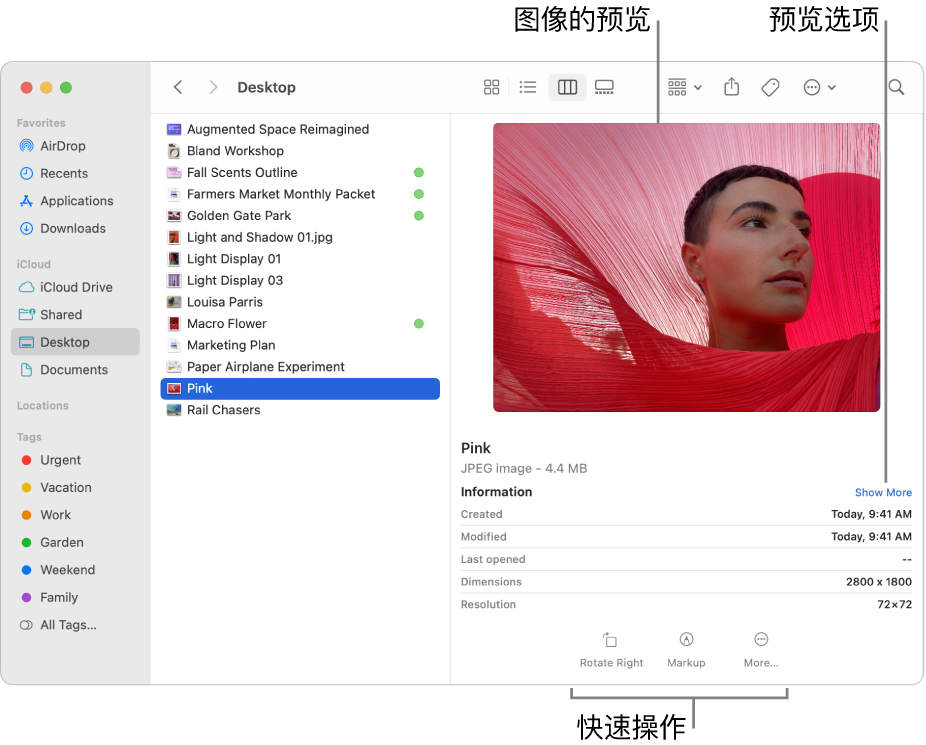
有了上面的方法后,就可以轻松将bmp格式图片转换成jpg了,从BMP到JPG的转换,本质上是技术需求与使用场景的妥协艺术。在摄影领域,专业摄影师可能更倾向保留BMP的原始数据,以便后期深度调色;但当图片需要上传至社交平台或嵌入网页时,JPG的轻量化优势便凸显出来。例如,电商平台的商品图若采用BMP格式,加载速度将拖慢用户体验;而JPG通过智能压缩,既能保留商品细节,又能让页面如丝般顺滑。这种转换的深层逻辑,是数字时代对“效率优先”的集体选择。然而,JPG的压缩并非毫无代价。在极端压缩下,图像可能出现“锯齿状”噪点或色彩断层,犹如过度熨烫的衬衫失去质感。因此,转换时需根据用途权衡画质与体积:若用于印刷或专业设计,可适当降低压缩率;若为网页展示,则可追求更激进的压缩以提升加载速度。这种“量体裁衣”的智慧,正是数字图像处理的精髓所在。从BMP到JPG的旅程,折射出技术演进中永恒的命题:如何在真实与效率之间找到平衡点。无论是摄影师的RAW文件,还是设计师的PSD源稿,最终都可能走向JPG的“轻量化归宿”。这不仅是格式的转换,更是数字内容适应传播媒介的必然选择——毕竟,唯有轻盈,才能飞得更远。